网件路由如何设置中文
netgear无线路由器在国内的名字叫网件或是美国网件。那么netgear无线路由器路由器设置界面是英文的怎么改成中文的,下面小编为您一一解答。
初次安装或复位NETGEAR无线路由器后,路由器管理界面可能无法从英文切换为中文。是因为NETGEAR在售的无线路由器GUI均支持多国语言,但在出厂状态下,可能由于语言包下载不全或GUI语言版本过低,导致无法切换为中文管理界面。此时需要先把无线路由器连接至因特网,在联网的状态下,重新点击“语言”选择栏,无线路由器会自动连接至NETGEAR服务器下载最新的GUI语言版本,下载完成后就可以把英文界面切换为中文界面。
详细操作
登录路由器管理界面,初次安装或恢复出厂设置后,首次登录会出现精灵设置向导,询问“需要NETGEAR精灵为您提供帮助吗?”请选择“不需要,我想自己配置因特网连接”,点击“下一步”;

弹出如下提示窗口,直接点击“确定”,即可登录高级管理界面;
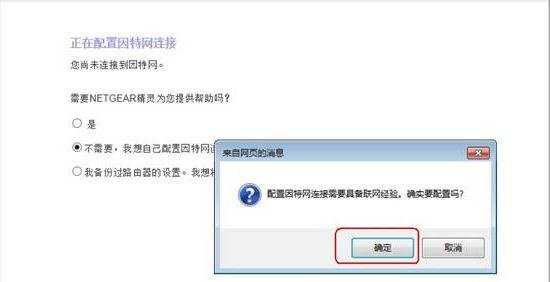
登陆高级管理界面后,若路由器询问您是否需要进行语言切换,如下图,请选择“No”;若无此提示,请直接跳转至步骤3:

点击"ADVanced->Setup->Internet Setup",进行基本上网设置。此处我们以PPPoE拨号上网为例,将ISP提供的宽带账号和密码填写到对应的位置,然后点击“Apply”保存设置,如下图所示:

点击“ADVanced->Administration->Router Status”,查看路由器与因特网的连接情况。如下图所示,Internet Port中显示IP Address与Domain Name Server均已成功获取,说明路由器与因特网连接成功。

在路由器联网状态下,将界面右上角语言列表选择为“中文”,路由器会自动连接到NETGEAR服务器重新下载最新的GUI语言版本,下载完成后即可成功切换为中文管理界面。

WNDR4700、WNDR4300、WNDR3700、WNDR3400、WNR2000等多款型号产品都可以通过此方法,切换界面,一目了然。
注意:初次安装或复位NETGEAR无线路由器后,路由器管理界面无法从英文切换为中文。